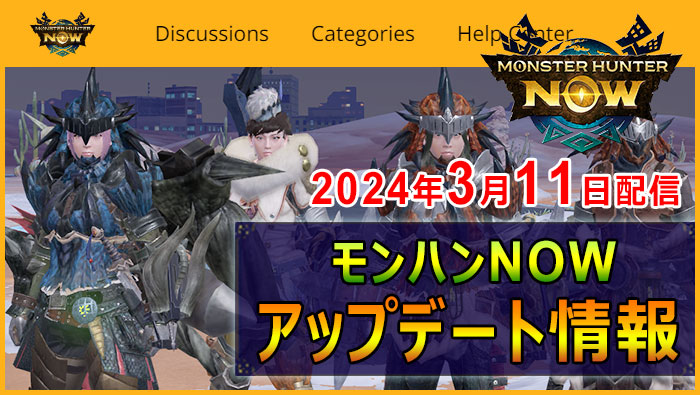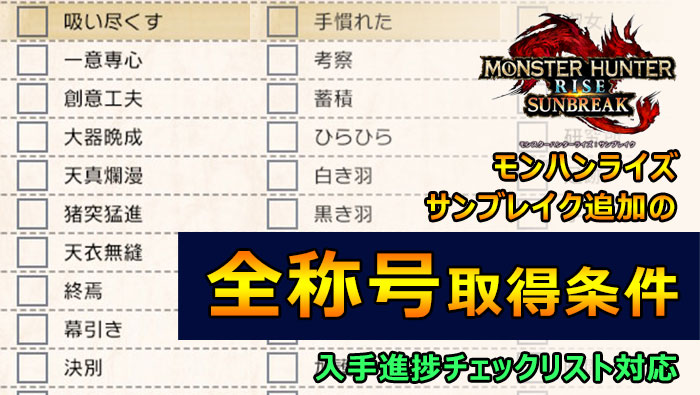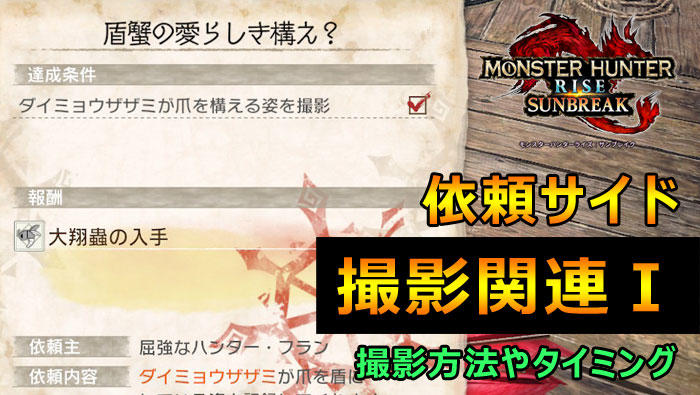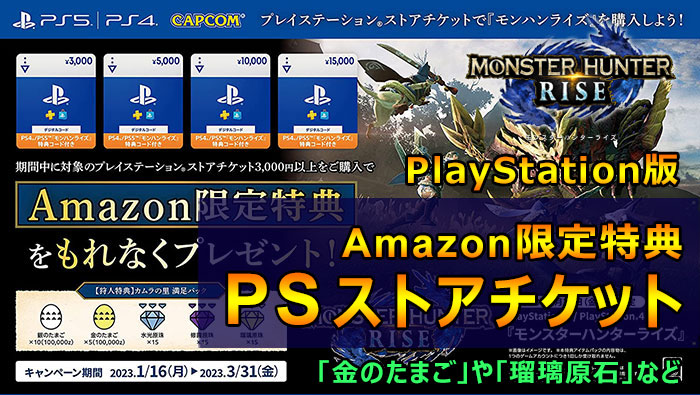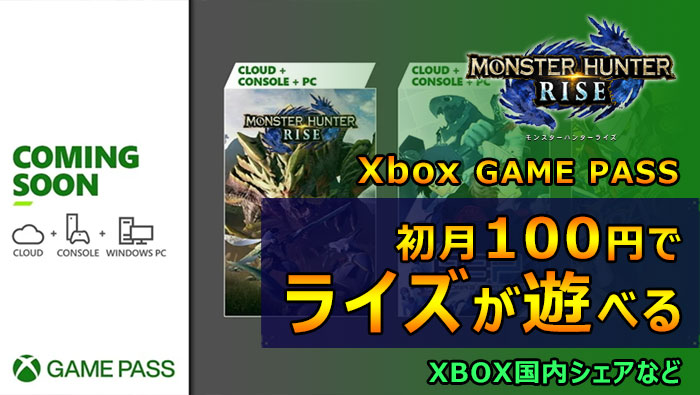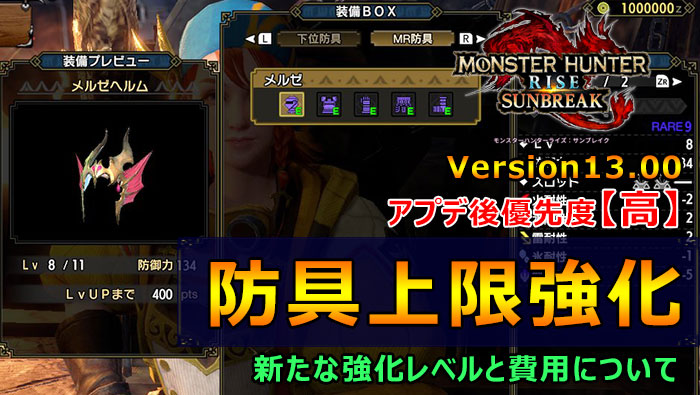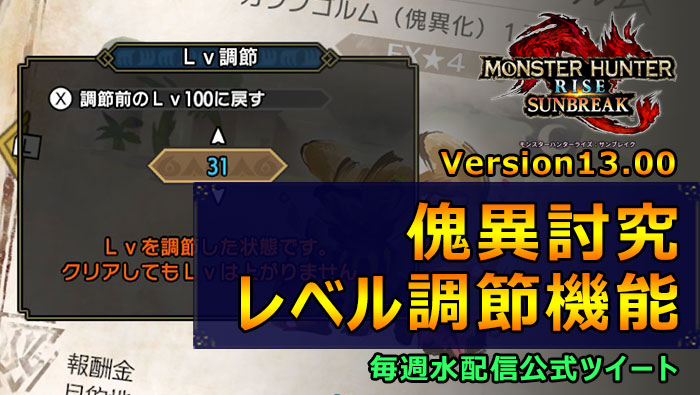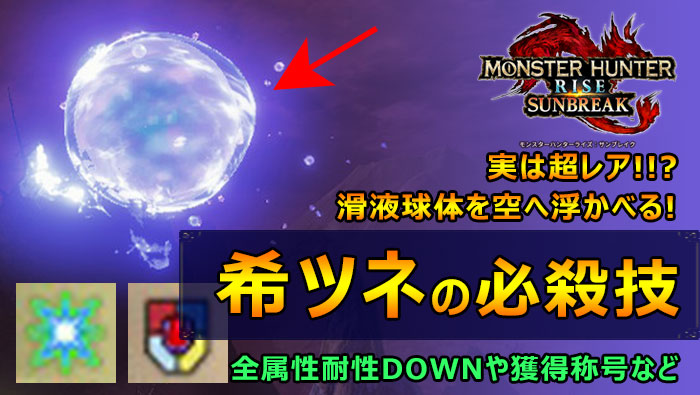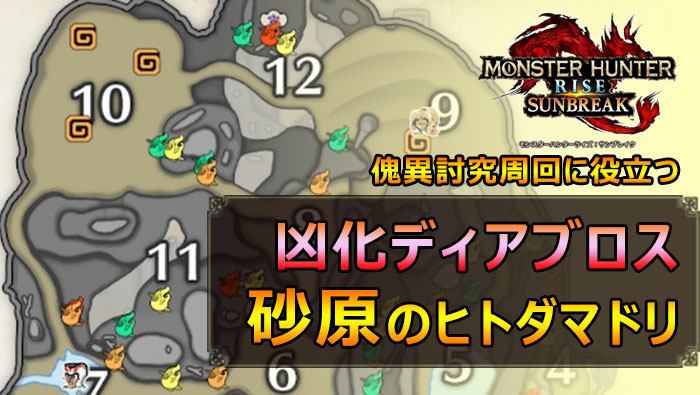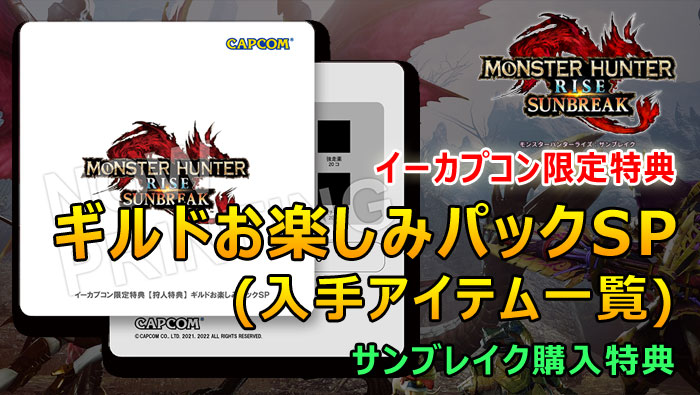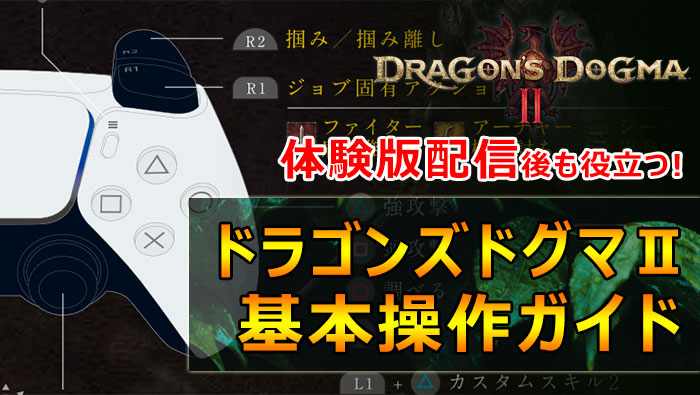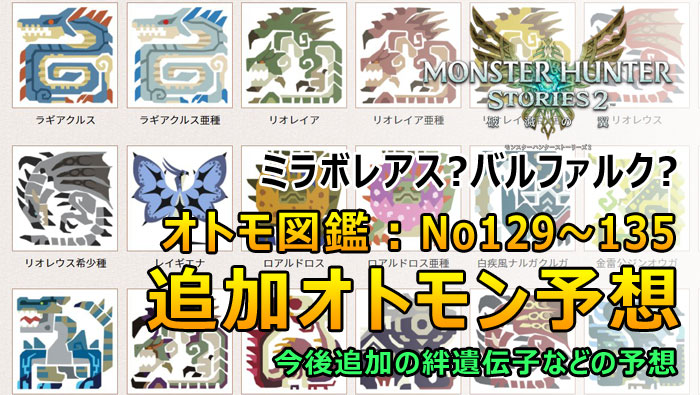2019年9月6日(金)に「モンスターハンター:ワールド アイスボーン」が発売になります。
ダウンロード版ですと「6日の0:00」からプレイすることができます。
無印版の時は、パッケージ版で購入して2018年4月1日からゲームを始めたのですが、今回はブログも書きはじめたのもあって、発売日に先行してプレイしたいと思いダウンロード版を予約購入しました!
ただ、わたしのようにパッケージ版で無印版をプレイしていて、アイスボーンからダウンロード版でプレイする場合、一度パッケージ版を削除後、改めて無印版のダウンロード版を購入してインストールする必要があります。
今回はこのあたりを含めてセーブデータの扱いなどについて書いていきたいと思います。
モンハンワールドの「ディスクが認識できない」エラー
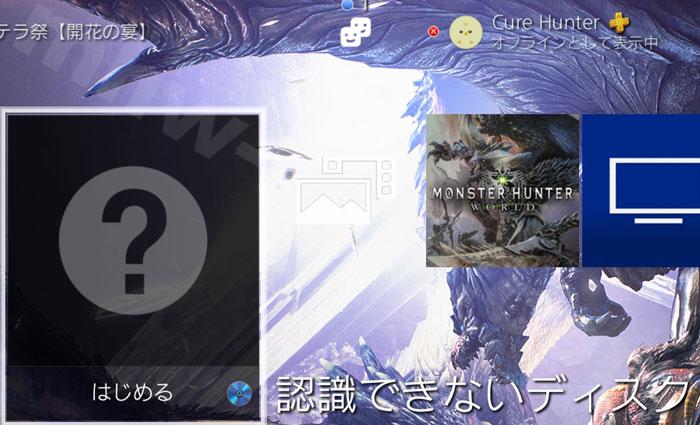
冒頭、アイスボーンを先行プレイするためにダウンロード版を購入と書いたのですが、それとは別の理由がもう1つあります。
実はここ最近ゲーム起動時に上記のように「ディスクが認識できない」エラーが多発していました;_;
モンハン購入後から他のゲームは一切遊んでいないので、PS4本体にはモンハンディスクがずっと入れっぱなしの状態で、ディスクに傷や汚れも一切ない状態でした。
ディスクを何度も入れ直すことで起動はするのですが、ひどい時は出し入れだけで起動に10分前後かかる状態でした…。
調べていくと同様の悩みを持つ方がいて、最終的に本体を横置きから縦置きにすることで解決された方もいるようで、わたしもこの方法で一回は正常起動したのですが、数日後縦置きでも起動しなくなりました。
「PS4 Pro本体」もモンハンワールドと同じ時期くらいに購入しているのですが…;_;
モンハンのやりすぎ。。。>_<!!?
モンハンワールド・ダウンロード版購入後インストールまで

PSストアで、5月31日までモンハンワールド(無印)のダウンロード版が「2990円」で購入できます。

セール中であるのと、ディスクエラーが頻繁に発生するのもあって早速購入しました!
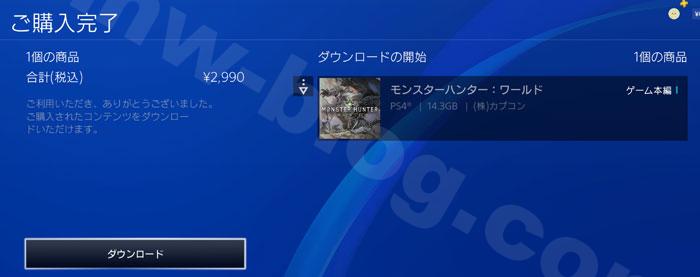
決済完了後「ダウンロード」ボタンを押したところ….
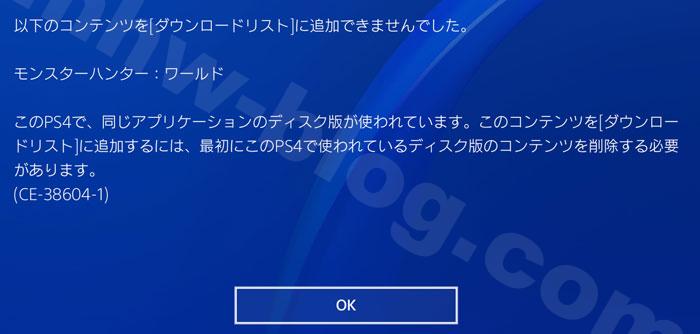
既に「ディスク版」のアプリインストールされているため、一度削除してくださいという旨のメッセージが表示されました。
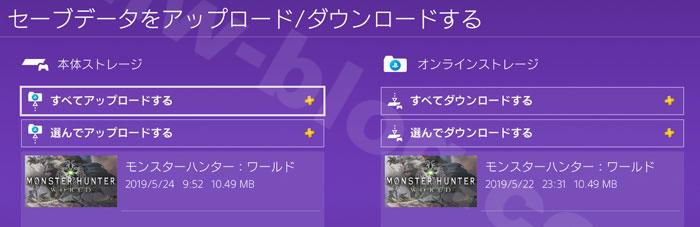
セーブデータごと削除されないか少し不安だったので、念のため、セーブデータ情報も確認しました。上記のようにPS4はセーブデータとゲームソフトデータは別の領域で管理されているのでソフトを消してもセーブデータは残ります。(※この画面では特に操作は行っていません)
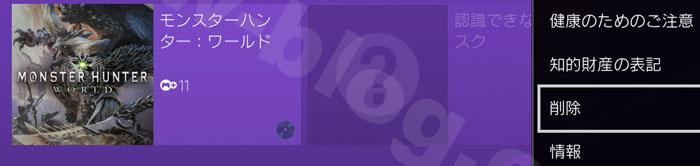
「ライブラリ画面」で現在インストールされいるソフト一覧画面より、モンハンワールド(ディスク版)選択後「OPTION」ボタン押して、サイドナビから「削除」を選択します。
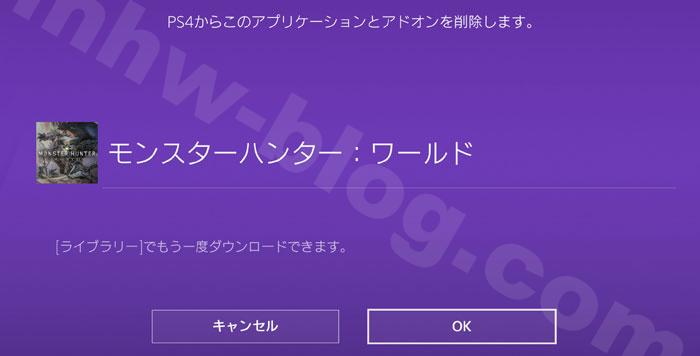
確認画面がでてきますので、ここで「OK」を選択すると、一瞬でアプリが削除されました。

ディスク版が削除されたので、先程購入したダウンロード版のインストールを行います。
ディスク版は削除されましたが、画面右側のトロフィ情報は残っているのでセーブデータは消えていないことがわかります^_^*
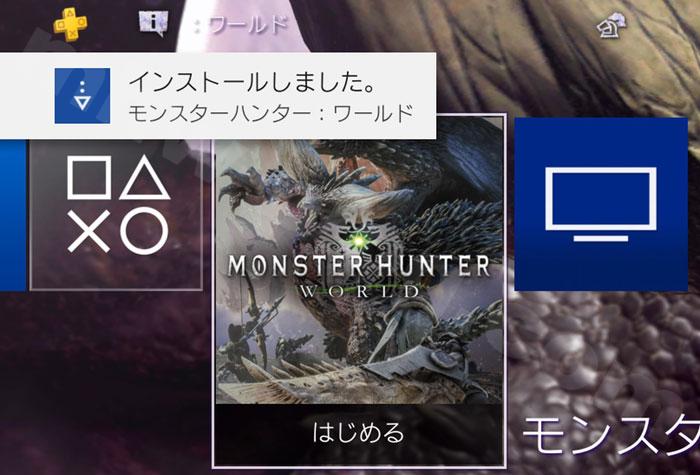
データ量が10GB以上あって、インストールも数時間かかりそうなのでテレビは消し、PS4は実行したまま就寝。
翌朝起きて確認してみると正常にインストールされていました!
ディスク版からダウンロード版に切り替えて思ったこととして、要所要所のローディング時間が短く感じました。
さいごに
今回は、パッケージ版(ディスク)からダウンロード版へ移行する方法やセーブデータの状態について紹介しました。
無印版については7月あたり(?)の「アステラ祭【納涼の宴】」を最期に当分大きなイベントはないかと思いますが、とりあえずディスクエラーの悩みが解決できほっとしました…。
また、ダウンロード版はディスク版に比べてロード処理も早いのも体感できたのも良かったです! アイスボーンのダウンロード版の予約も完了しましたので、あとは発売日を待ちたいと思いますm(. .)m
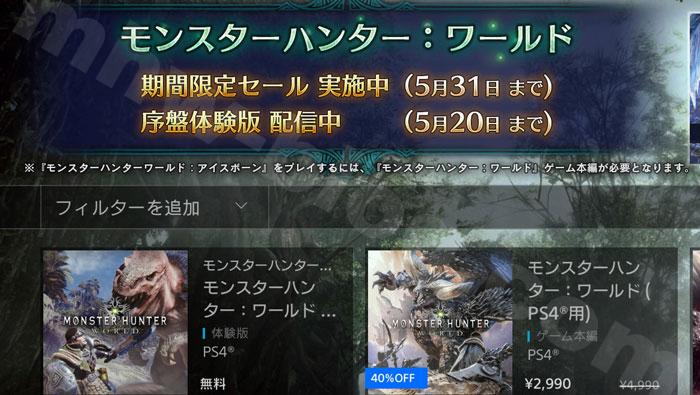


 2024年5月8日迄
2024年5月8日迄 2024年~2025年3月
2024年~2025年3月 2024年7月19日~9月8日
2024年7月19日~9月8日 2024年5月11日~
2024年5月11日~ 2024年6月14日
2024年6月14日 2024年6月14日
2024年6月14日 2025年発売予定
2025年発売予定 2025年発売
2025年発売